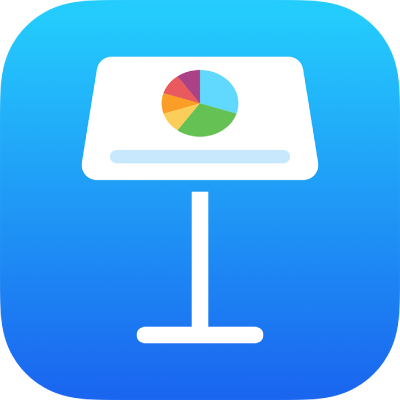
Tekst en objecten kopiëren tussen Keynote en andere apps op de iPhone
Je kunt tekst en objecten kopiëren tussen Keynote-presentaties en andere apps. Als iOS 15 of nieuwer op je iPhone is geïnstalleerd, kun je ook Keynote en een andere app, bijvoorbeeld Mail, Pages, Numbers, Safari of Foto's, openen en tekst en objecten (zoals tekstvakken, foto's, tabellen en diagrammen) slepen om ze van de ene app naar de andere te kopiëren.
Opmerking: Diagrammen, tabellen en vormen die je kopieert van de ene naar de andere iWork-app (Pages, Keynote en Numbers) kun je altijd wijzigen. Als je ze naar andere apps kopieert, worden ze als afbeeldingen gekopieerd en kan de inhoud ervan niet worden gewijzigd.
Tekst en objecten slepen tussen Keynote en een andere app
Je kunt meerdere objecten of groepen objecten selecteren om deze te kopiëren.
Open het Keynote-bestand waarnaar of waaruit je inhoud wilt kopiëren en voer een van de volgende stappen uit:
Op een iPhone met Face ID: Veeg vanaf de onderkant van het scherm omhoog om terug te gaan naar het beginscherm.
Op een iPhone met een thuisknop: Druk op de thuisknop om terug te gaan naar het beginscherm.
Tik in het beginscherm op een tweede app om deze te openen.
Open in de tweede app het bestand (bijvoorbeeld een document, een bericht of een notitie) waarnaar of waaruit je inhoud wilt kopiëren.
Selecteer in de ene app de inhoud die je wilt kopiëren, houd je vinger erop tot de inhoud omhoog lijkt te komen en sleep een klein stukje tot de inhoud is verkleind.
Gebruik een andere vinger om een van de volgende stappen uit te voeren:
Op een iPhone met Face ID: Houd je vinger op de onderkant van het scherm en veeg een klein stukje omhoog om de appkiezer te openen.
Op een iPhone met een thuisknop: Druk twee keer op de thuisknop om de appkiezer te openen.
Terwijl je de inhoud die je sleept nog steeds vasthoudt, tik je op de andere app om die te selecteren en te openen. Zorg dat de app het hele scherm vult. Sleep de inhoud naar de gewenste positie en haal je vinger van het scherm.
De inhoud wordt op de geselecteerde positie geplakt.
Als je twee apps in de appkiezer hebt geopend, kun je ook objecten van de ene app naar de andere kopiëren.
Tekst en objecten van of naar een andere app kopiëren
Je kunt geselecteerde tekst en de meeste objecten kopiëren en in andere apps plakken.
Selecteer de tekst of het object dat je wilt kopiëren.
Tik op 'Kopieer' op de geselecteerde locatie. (Mogelijk moet je nogmaals op de selectie tikken om 'Kopieer' weer te geven.)
Ga naar het beginscherm en open de app en het bestand (bijvoorbeeld een document, bericht of notitie) waarin je de selectie wilt plakken.
Tik op de positie waar je de selectie wilt plakken en tik vervolgens op 'Plak'.